
|
Читайте также: |
Користувацький інтерфейс Windows XP включає наступні основні елементи:
засоби управління;
вікна;
робочий стіл;
панель задач;
головне меню;
контекстні меню;
довідкову систему Windows.
Засоби управління
Основними засобами управління в операційній системі Windows є графічний маніпулятор (миша) і клавіатура.
Основні дії з використанням миші:
натискання мишею – короткочасне натискання на ліву клавішу миші;
подвійне натискання – подвійне короткочасне натискання лівої клавіші миші з малим інтервалом між натисканнями;
переміщення – пересування миші при натиснутій лівій кнопці.
зависання – наведення покажчика миші на значок об’єкта або на елемент управління та затримка його на деякий час (при цьому на екрані з’являється спливаюча підказка, яка коротко характеризує властивості об’єкта).
Покажчик миші – це позначка, що переміщується на екрані монітора при русі миші і має форму направленої ліворуч широкої стрілки, але залежно від конкретної ситуації може приймати й іншу форму.
Розглянемо зміну вигляду покажчика миші залежно від дій, які можна виконати:

| можливість переміщення вікна |

| можливість одночасної зміни ширини і висоти вікна |

| можливість введення тексту |

| можливість вибору теми в довідковій системі |

| режим чекання (програма виконує певні операції та не може взаємодіяти з користувачем) |
Таким чином через зміну вигляду покажчика миші графічне середовище дає зрозуміти, до виконання якого завдання воно готове.
Вікна
Основним поняттям користувацького інтерфейсу Windows XP являється вікно.
Вікно – це прямокутна ділянка екрану в якій відображаються папки і файли, виконувані програми і документи.
Основні типи вікон – вікно додатку, діалогове вікно, вікно документу.
Вікно додатку відображає програму або папку. Ці вікна мають приблизно однакову структуру, яка зображена на рис.4:
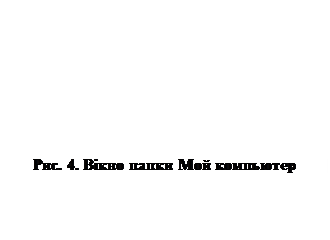
 1 – рядок заголовку – верхній рядок вікна, в якому вказано ім’я програми або вікна
1 – рядок заголовку – верхній рядок вікна, в якому вказано ім’я програми або вікна
і на якому розташовані: кнопка згортання вікна, кнопка розгортання/відновлення вікна (позначка на ній залежить від стану вікна), кнопка закриття вікна, кнопка системного меню викликає системне меню вікна;
2 - рядок меню містить команди для керування програмою, яка подана у вікні;
3 - панель інструментів містить кнопки для полегшення виклику найчастіше вживаних команд;
4 - робоче поле – простір для розміщення вмісту вікна – тексту, малюнків, значків тощо і роботи з ними;
5 - смуги прокручування з’являються, якщо розмір робочого поля замалий для представлення всього вмісту вікна;
6 - рядок стану – смуга, на якій розташовані індикатори стану програми;
Вікно документу завжди залишається в межах вікна свого додатку. В центральній частині вікна відображається зміст документа, якщо вікно документа знаходиться в розгорненому стані, заголовки вікна додатку і вікна документа об'єднуються через дефіс.
Діалогові вікна з’являються в тому випадку, коли прикладна програма або Windows XP потребує від користувача додаткової інформації для виконання будь-яких дій. Діалогові вікна можуть містити такі елементи:

| кнопка закриття вікна зі збереженням усіх змінених параметрів; |

| кнопка закриття вікна без збереження змінених параметрів; |

| кнопка збереження усіх змінених параметрів без закриття вікна; |

| кнопка закриття вікна, коли змінені параметри вже збережені; |

| поле введення – обмежена прямокутною рамкою ділянка, в яку користувач може вводити з клавіатури текст; щоб ввести дані в поле, необхідно спочатку за допомогою миші встановити в ньому курсор; |

| поле з лічильником – поле з двома кнопками праворуч; можна встановити у ньому курсор і набрати значення параметру на клавіатурі, або натискати на кнопках: для збільшення параметру – t, для зменшення – u; |

| поле переліку – містить перелік об’єктів, доступних для вибору; якщо вміст переліку не вміщується у видиму частину, то з’являються смуги прокручування; щоб вибрати об’єкт, слід натиснути на ньому мишею; |

| поле прихованого переліку – у видимій частині містить тільки поточне значення параметру, для відкриття всього переліку необхідно нажати мишею кнопку 6 праворуч від поля переліку; |

| перемикачі – група круглих полів, лише одне з яких може бути обраним (поміченим крапкою всередині); призначені для вибору одного з взаємовиключних режимів; |

| прапорець – квадратне поле, в якому можна встановити або зняти позначку a; використовується для вмикання/вимикання режиму, назва якого написана поруч; на відміну від перемикачів, стан прапорця може бути обраний незалежно від значень інших елементів діалогового вікна; |

| кнопка контекстної довідки. Для виклику контекстної довідки слід натиснути її (при цьому покажчик миші набере вигляду стрілки із знаком питання), а потім натиснути на елемент, призначення якого незрозуміле користувачеві. |
3.3. Робочий стіл
Основну частину екрану Windows XP займає Робочий стіл.
На ньому розташовуються значки об’єктів – папок, дисків, програм тощо. Якщо значок має в лівому нижньому куті додаткову позначку  , то це значок ярлика.
, то це значок ярлика.
Ярлик – це посилання на об’єкт, що розташований не на Робочому столі, а в іншому місці.
Один об’єкт може мати декілька ярликів, розташованих у різних місцях.
При подвійному натисканні мишею на значку об’єкта відкривається вікно цього об’єкта. При подвійному натисканні на ярлику відкривається вікно того об’єкта, на який посилається ярлик.
Зазвичай на робочому столі представлені наступні папки:
Мой компьютер - представляє відповідну універсальну програму, що забезпечує швидкий доступ до ресурсів локального комп'ютера, до мережного диска, до різних пристроїв - принтерам, дискам тощо і до їх настройки. Активізація значка викликає відкриття вікна із значками, які відповідають локальним мережним ресурсам комп'ютера.
Сетевое окружение - значок з'являється лише у випадку, якщо комп'ютер підключений до мережі і викликає програму, що забезпечує доступ до всіх доступних мережних ресурсів - серверам, комп'ютерам, до всієї мережі. Активізація значка відкриває вікна папки із списком доступних мережних ресурсів.
Входящие - використовується для виклику програми електронної пошти, що дозволяє приймати і відправляти повідомлення і/або факси через комп'ютерні мережі.
Портфель - область пам'яті для зберігання документів, з якими здійснюється робота в різних місцях: удома, на роботі тощо. В портфелі зберігається база даних, що містить декілька варіантів одного документа одночасно.
Internet - викликає програму Провідник Internet (Internet Explorer), щопризначена для перегляду даних, розміщених в мережі Internet або на даному комп'ютері.
Корзина служить місцем зберігання видалених з жорсткого дискафайлів. Корзина запам'ятовує ім'я, початкове місцеположення, дату видалення, тип і розмір всіх видалених файлів. Видалені файли можуть бути відновлені. Остаточно файл зникає при очищенні Корзины. При переповнюванні Корзины файли, що зберігаються довше за всі, видаляються безповоротно. Активізація Корзины відкриває вікно папки із списком останніх видалених файлів.
Користувач може оформити свій Робочий стіл і розташовані на ньому елементи відповідно до свого художнього смаку: змінити розташування, кількість і зовнішній вигляд значків, форму і кольори окремих елементів, оформлення екрану (вибрати заставку при гасінні екрану, колір і малюнок фону).
Користувач може розташувати на екрані одночасно вікна, що містять фрагменти декількох додатків, необхідних в даний момент в роботі, аналогічно розкладеним папкам з документами на робочому столі
Панель задач
Панель задач призначена для запуску додатків і переходу між ними. За замовченням вона міститься в нижній частині екрану. Панель задач містить кнопку Пуск, кнопки з ярликами активних додатків та індикатори. Активним додатком вважається програма, яку запущено на виконання.
Головне меню
При натисканні на кнопку Пуск з’являється Головне меню. Якщо пункт меню позначений стрілкою 4, то при наведенні на нього покажчика миші відкриється підменю.
Головне меню забезпечує доступ майже до всіх функцій Windows і дозволяє виконати роботи, пов'язані із запуском програм, отриманням довідок, пошуком і відкриттям документів, настройкою системи.
Призначення пунктів Головного меню:
Программы - виведення переліку наявних програм, запуск включених в цей пункт програм, список яких відкривається при установці курсору на цю позицію.
Документы - виклик списку 15-ти останніх документів, з якими працював користувач. Щоб відкрити потрібний документ, слід клацнути на його назві.
Настройка - виклик списку компонентів операційної системи, настройку яких можна змінити (Панель управления, Принтеры, Панель задач).
Найти - пошук і виклик конкретного файлу або папки, а також пошук файлів за допомогою Microsoft Outlook або In Corel Media Folder.
Справка и поддержка - виклик довідкової системи для отримання відомостей про роботу і настройку операційної системи Windows XP.
Выполнить - запуск будь-якої програми, виклик папки або документа, розташованого на дисках користувача. Використовується також для виконання команд MS-DOS.
Завершение сеанса – завершення сеансу роботи окремого користувача.
Завершение работы - завершення роботи з Windows XP, перезавантаження комп'ютера.
Контекстні меню
 Контекстне меню об’єкту містить основні команди з керування цим об’єктом. Для виклику контекстного меню потрібно натиснути на об’єкті правою клавішею миші. Наприклад, якщо натиснути правою клавішею миші на панелі задач, з’явиться контекстне меню панелі задач (рис.5), яке дозволяє відображати на ній панелі інструментів і містить команди для упорядкування вікон активних додатків, дозволяє викликати діалогове вікно для настроювання властивостей панелі задач, зокрема добавляти нові елементи в меню Пуск.
Контекстне меню об’єкту містить основні команди з керування цим об’єктом. Для виклику контекстного меню потрібно натиснути на об’єкті правою клавішею миші. Наприклад, якщо натиснути правою клавішею миші на панелі задач, з’явиться контекстне меню панелі задач (рис.5), яке дозволяє відображати на ній панелі інструментів і містить команди для упорядкування вікон активних додатків, дозволяє викликати діалогове вікно для настроювання властивостей панелі задач, зокрема добавляти нові елементи в меню Пуск.
Довідкова система
Щоб скористатися довідкою по операційні системі Windows XP необхідно натиснути кнопку Пуск і вибрати команду Справка и поддержка, при цьому з’явиться вікно Центр справки и поддержки, представлене на рис. 6
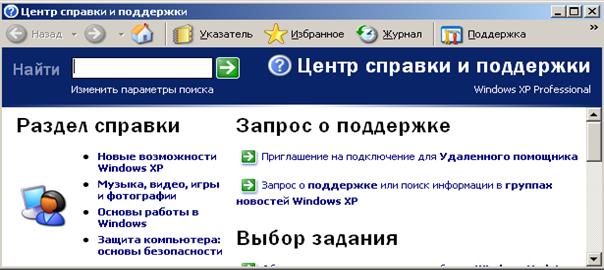
Рис. 6. Вікно довідкової системи
При роботі у вікнах додатку або діалогових вікнах можна скористатися контекстно-залежною довідкою, що дозволяє отримати інформацію про конкретну команду або елемент діалогового вікна (вікна додатку). Для цього необхідно вибрати команду Что это такое? із меню Справка (у вікні додатку)абонатиснути на кнопку із зображенням знаку запитання (у діалоговому вікні) а потім вибрати елемент вікна покажчиком зі знаком питання. Щоб скасувати відображення пояснень необхідно клацнути кнопкою миші у іншому місці вікна або натиснути клавішу Esc.
При роботі у вікнах додатку або папки можна скористатися інтерактивною довідковою системою, яка містить необхідну інформацію для роботи у цій програмі (папці). Для активації цієї системи необхідно у меню Справка вибрати пункт Справка, або натиснути клавішу F1.
Дата добавления: 2015-10-21; просмотров: 112 | Нарушение авторских прав
| <== предыдущая страница | | | следующая страница ==> |
| Файлова система | | | Настройка операційної системи Windows XP |